Покушајте да ажурирате аудио драјвере на свом Виндовс рачунару
- спеакрунтиме.еке је системска датотека коју објављује Мицрософт.
- Можете да исправите грешке повезане са тим покретањем алатке за решавање проблема са говором.
- Такође, скенирајте свој рачунар на било који вирус који је можда заразио датотеку спеакрунтиме.еке.
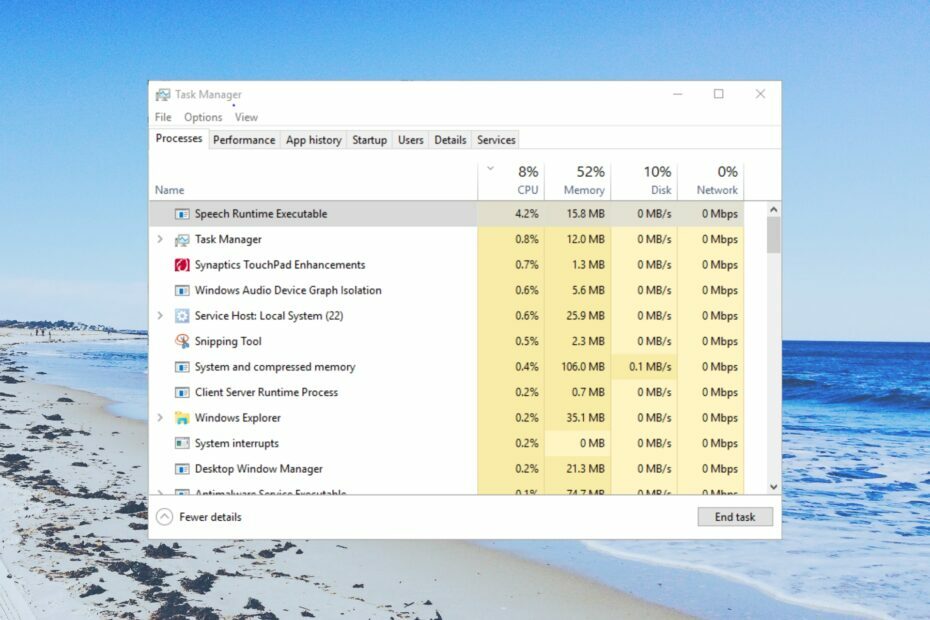
ИксИНСТАЛИРАЈТЕ КЛИКОМ НА ДАТОТЕКУ ЗА ПРЕУЗИМАЊЕ
- Преузмите и инсталирајте Фортецт на вашем рачунару.
- Покрените алат и Започните скенирање
- Кликните десним тастером миша на Репаир, и поправите га у року од неколико минута.
- 0 читаоци су већ преузели Фортецт до сада овог месеца
СпеецхРунтиме.еке је званични Мицрософт Виндовс извршна датотека. Застарела и оштећена верзија датотеке СпеецхРунтиме.еке може изазвати различите проблеме на рачунару.
У овом водичу ћемо објаснити шта је датотека СпеецхРунтиме.еке и како можете да исправите грешке повезане са њом. Хајде да одмах уђемо у то.
Шта је датотека СпеецхРунтиме.еке?
Датотека СпеецхРунтиме.еке је део оперативног система Мицрософт Виндовс. Обично се налази унутар поддиректоријума Ц:\Виндовс\Систем32, углавном унутар Ц:\Виндовс\Систем32\Спеецх_ОнеЦоре\Цоммон.
То је оригинална Виндовс датотека и СпеецхРунтиме.еке је скраћеница од Спеецх Рунтиме Екецутабле. То није тројанска датотека или датотека прожета малвером на вашем рачунару.
Како могу да знам да ли је датотека СпеецхРунтиме.еке опасна?
Међутим, вируси и злонамерни софтвер могу заразити ову датотеку и створити њене дупликате. Ово може преварити Виндовс да покрене заражену датотеку уместо оригиналне датотеке и изазове више проблема.
Ево неких од порука о грешци у вези са СпеецхРунтиме.еке на које можете наићи ако се датотека оштети:
- СпеецхРунтиме.еке није важећа Вин32 апликација.
- СпеецхРунтиме.еке је наишао на проблем и биће затворен.
- СпеецхРунтиме.еке не може да се пронађе.
- Није могуће пронаћи СпеецхРунтиме.еке.
- Проблем при покретању апликације: СпеецхРунтиме.еке.
Хајде да сада разумемо која решења можете применити да бисте решили грешке СпеецхРунтиме.еке.
Како могу да решим грешке СпеецхРунтиме.еке?
Пре него што започнете било какво решавање проблема, уверите се да сте инсталирали сва нова ажурирања ОС-а.
1. Покрените СФЦ скенирање
- притисните Победити тастер за отварање Почетак мени.
- Тип командна линија и отворите га као администратор.

- Унесите наредбу испод и притисните Ентер:
сфц /сцаннов
- Након што се процес заврши, поново покрените рачунар.
Поправљање оштећених системских датотека аутоматски ће решити више проблема у вези са системским датотекама. Требало би да покренете наредбу СФЦ Сцан и дозволите вашем систему да реши проблем уместо вас.
У сваком случају, бољи метод за дијагнозу вашег Виндовс система би био коришћење ефикасног решења за поправку система. Он ће открити покварене системске датотеке и вратити функционалност и перформансе вашег рачунара.
⇒ Гет Фортецт
2. Извршите скенирање вируса
- притисните Победити тастер за отварање Почетак мени.
- Отвори Виндовс безбедност.

- Кликните на Заштита од вируса и претњи.

- Изаберите Брзо скенирање.

- Такође можете кликнути на Опције скенирања и изаберите Комплетно скенирање за дубинско скенирање.

- Примените тражене исправке и поново покрените рачунар.
Вируси и малвер могу да направе копију важних системских датотека као што је СпеецхРунтиме.еке и да изазову квар на вашем рачунару. У том случају, скенирање рачунара у редовним интервалима на вирусе ће помоћи да ваш рачунар буде заштићен.
Можете погледати наш водич који вам даје листу неких од њих најбољи антивирусни алати то ће помоћи да ваш рачунар буде безбедан.
- Вмвп.еке: Шта је то и да ли треба да га искључите?
- Шта је Мсдтц.еке и да ли треба да га уклоните?
- Шта је Басх.еке и шта ради?
3. Покрените алатку за решавање проблема са снимањем звука
- притисните Победити + И тастере за отварање Подешавања мени.
- Кликните на Алат за решавање проблема.
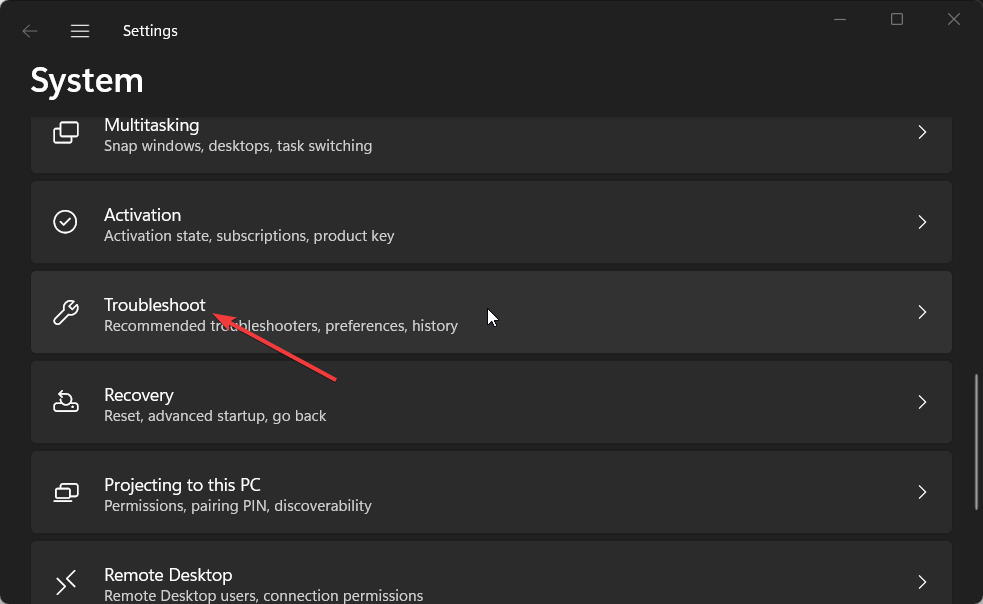
- Изаберите Други алати за решавање проблема.
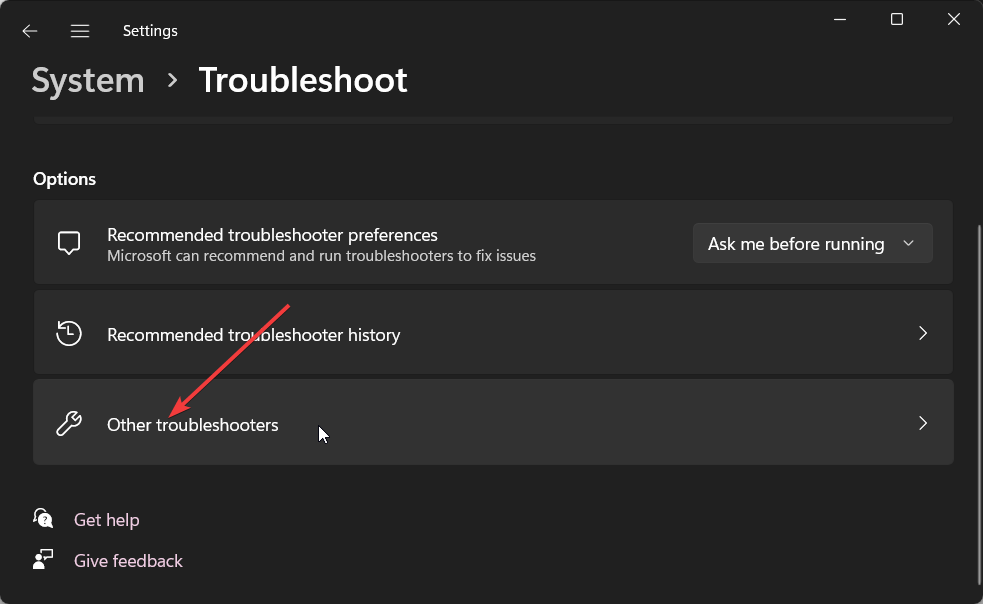
- Померите се надоле и притисните Трцати дугме за Рецординг Аудио.
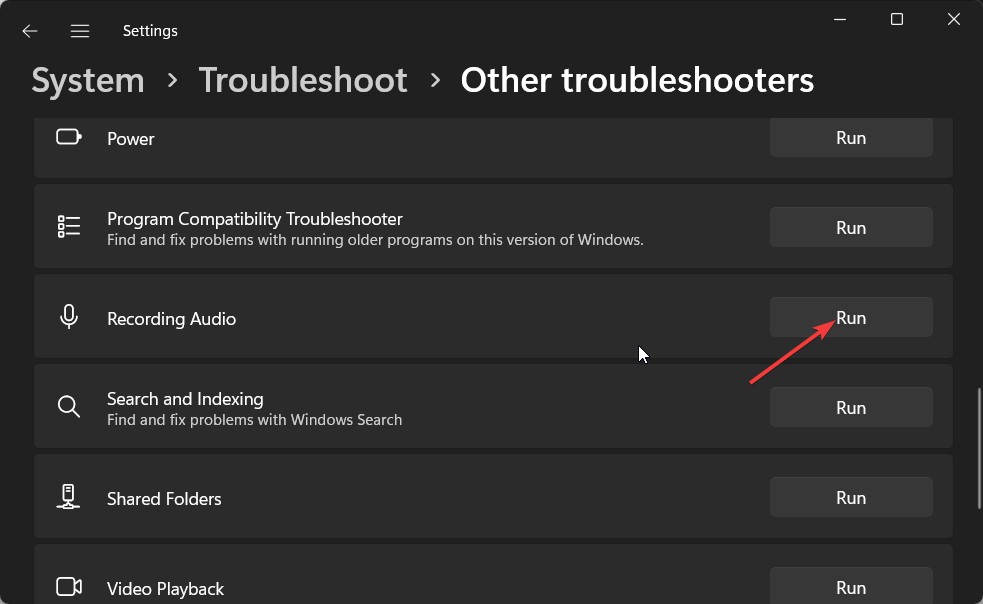
- Алат за решавање проблема ће почети да дијагностикује проблем и поправи га.
- Поново покрените рачунар.
Многи наши читаоци су поправили грешке СпеецхРунтиме.еке тако што су покренули алатку за решавање проблема са снимањем звука на својим рачунарима. Такође би требало да покушате.
4. Ажурирајте аудио драјвер
- притисните Победити тастер за отварање Почетак мени.
- Тип Менаџер уређаја и отвори га.

- Проширите Аудио улази и излази.
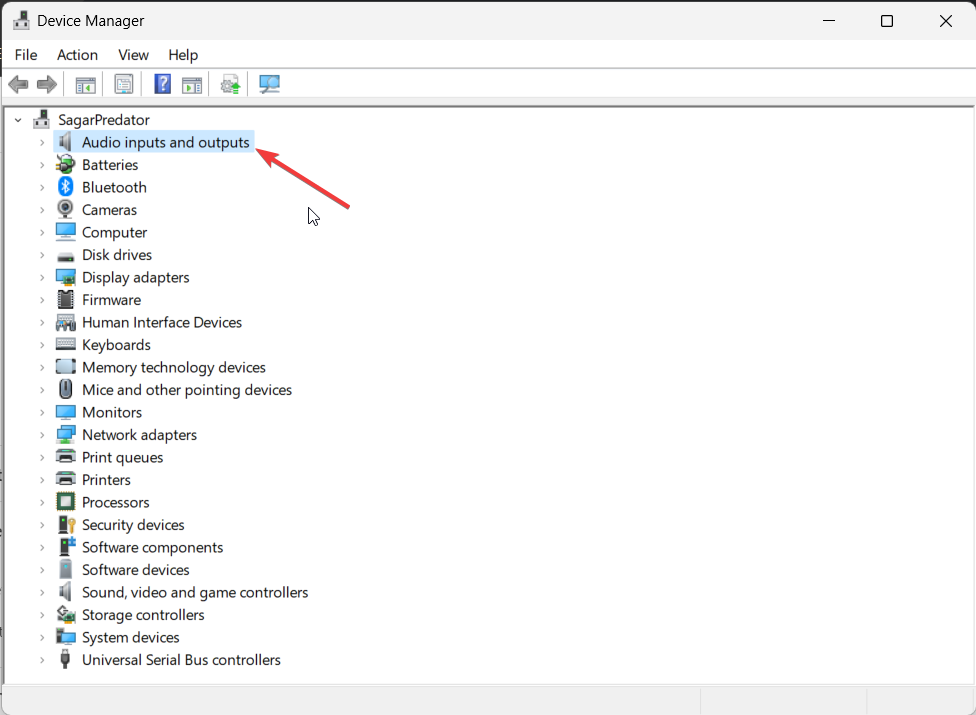
- Кликните десним тастером миша на аудио драјвер и изаберите Ажурирати драјвер.
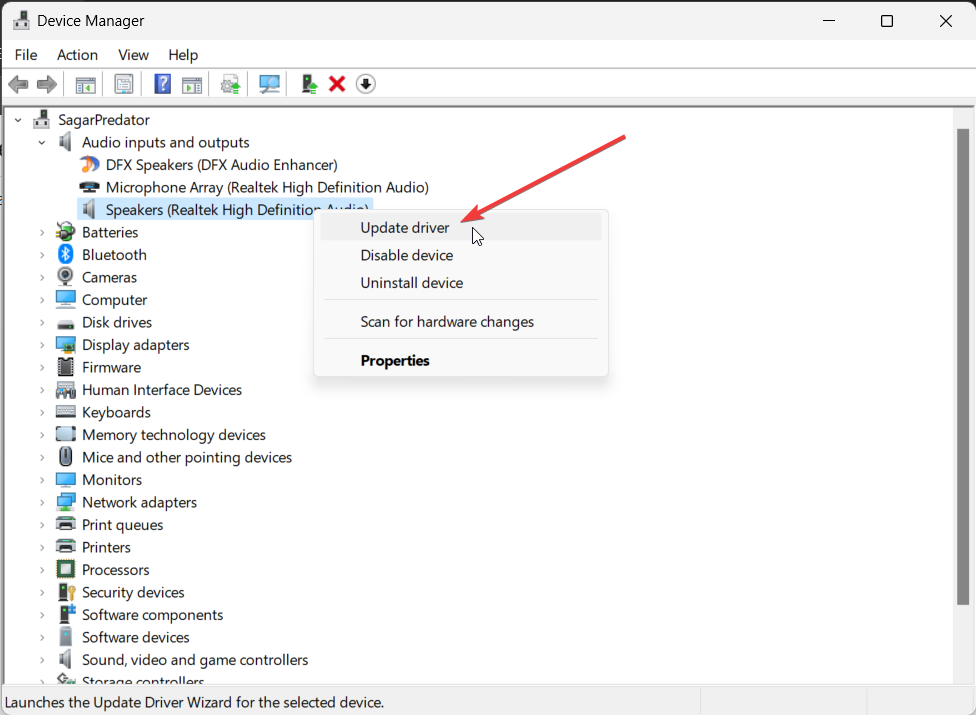
- Изаберите Аутоматски тражи драјвер опција.

- Инсталирајте најновији драјвер и поново покрените рачунар.
Требало би да се уверите да је ваш аудио драјвер ажуриран да бисте спречили било какав сукоб са процесом брзине на вашем рачунару.
То је то од нас у овом водичу. Ако добијате проблем са пуцкетањем звука у оперативном систему Виндовс 11, онда би требало да погледате решења у нашем водичу.
Такође можете прочитати наш водич који ће вам помоћи да решите проблем проблем кашњења звука на вашем Виндовс 11 рачунару.
Ако ваш рачунар са оперативним системом Виндовс 11 стално мења аудио излаз, онда можете применити решења из нашег водича да бисте решили проблем.
Слободно нас обавестите у коментарима испод, које је једно од горе наведених решења решило проблеме у вези са СпеецхРунтиме.еке.
И даље имате проблема?
СПОНЗОРИСАНИ
Ако горњи предлози нису решили ваш проблем, ваш рачунар може имати озбиљније проблеме са Виндовс-ом. Предлажемо да изаберете решење све у једном, као што је Фортецт да ефикасно решите проблеме. Након инсталације, само кликните на Прикажи и поправи дугме, а затим притисните Започните поправку.


